強制初期化を行う前に知っておいてもらいたいこと
強制初期化を行う前に知っておいてもらいたいことがあります。
それは、強制初期化だけではなくて、単純な初期化もあるということです。
パスワードを忘れた場合にはどちらの方法を取ればいいのかという不安も多いです。
ですから、まずは、初期化と強制初期化の違いから理解してもらいますね。
一応結論から言えば、パスワードを忘れた場合には強制初期化をするべきなのですが、「初期化という方法と何が違うのですか?」という質問も多いので、余分かもしれませんが付け加えておきます。
初期化
| 名称 | 初期化 |
| 内容 | パスワードがわかっている状態で、iPod touch内に入っているデータなどをすべてリセットする。データリセットの際には、iPod touchにログイン(パスワードがわかっていることが前提ですね)して、操作が必要です。 |
| 適用事例 | iPod touchを売りたいなど他者に譲り渡す場合 |
強制初期化
| 名称 | 強制初期化 |
| 内容 | パスワードがわからなくても、初期化する方法が強制初期化です。iPod touch内のデータすべてが消えてしまいます。もちろん、パスワードもリセットされるので再度設定が可能です。 |
| 適用事例 |
|
以上のように初期化はパスワードがわかっている場合にiPod touch内のデータをすべて削除して、iPod touch本体を販売する際などに利用します。
一方で、強制初期化は、パスワードを忘れてしまいログインすらできなくなった時の最終手段となります。もちろん、iPod touch内のデータもすべてなくなってしまいます。ですから、再度パスワードの設定も可能になるということです。
というわけで、以上の点をしっかりとお読みいただきデータなどがすべて消えることを確認した上で、以下のiPod touchの強制初期化方法にしたがって操作してください。
【方法1】PCのiTunesに紐づけたことがない場合の強制初期化方法
- まず、iPod touchnスリープボタンとホームボタンを同時に押す
- すると、Appleのロゴが出てきます。でも、そのままボタンを離さないで押し続けてください。
- しばらく押し続けると、リカバリーモードの画面が出てきます。
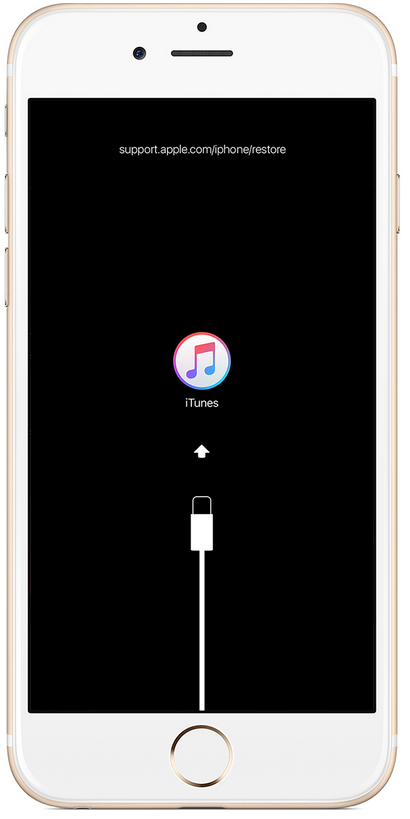
- リカバリーモードの状態でパソコンに接続します
- すると、パソコンの画面に「復元」か「アップデート」を選択する画面が表示されます。
- 「復元を選択してください
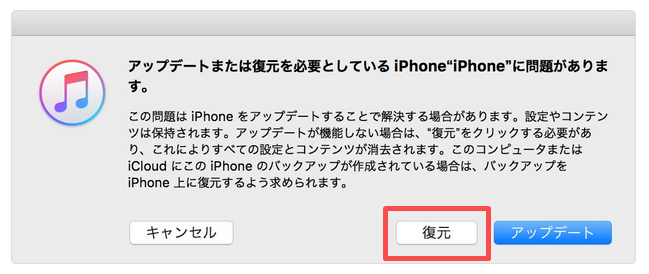
復元が終了するのに、しばらく時間がかかりますので、おまちください。
復元がうまくいかないことがあるというのも報告されているので、その場合は、最初からやりなおす必要があります。
【方法2】PCのiTunesに紐づけたことがある場合の強制初期化方法
- 同期したことがあるパソコンにiPad touchを接続します
- iTunesを起動して、iPod touchが同期されると、バックアップが始まるので、終わるまで待ちましょう
- 同期とバックアップができたら、「[iPod touchの名前]を復元」をクリックしてください
- iPad touchのほうに、設定の画面が表示されますので、「iTunesバックアップから復元」を選択してください
最後に
以上でiPod touchに実際にログインできなくても、初期化(データ等がすべてリセット)されます。
パスワードがわからなくても、次から新しくパスワードを設定してログインが可能になるというわけです。
ボタンが壊れていて、再起動や強制初期化ができなかったり、リカバリーモードが使えない場合は、お住まいの近くのアップルストアへ行くか、Appleサポートへ問い合わせをする必要があります。
強制初期化では、パソコンを使用しなければなりませんが、パソコンを持っていなくて、借りれる友達もいないという場合、アップルストアに行くとやってもらえます。



































